6 nástrojů Instagram Stories Design pro obchodníky: zkoušející sociálních médií
Instagram Instagramové Příběhy Nástroje Sociálních Médií / / September 26, 2020
 Chcete vytvářet profesionálnější příběhy Instagramu?
Chcete vytvářet profesionálnější příběhy Instagramu?
Zajímá vás, jak do svých příběhů snadno přidat designové prvky nebo hudbu?
V tomto článku budete objevte šest snadno použitelných návrhových nástrojů, díky nimž budou vaše příběhy na Instagramu zajímavější.
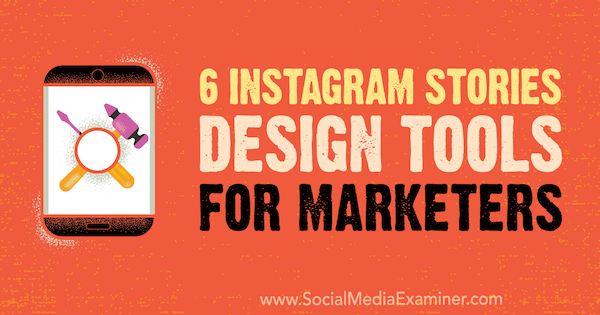
# 1: Přizpůsobte si šablony příběhů pomocí nástroje Easil
Cena: Základní plán je zdarma; placené plány začínají na 7,50 $ / měsíc
Easil je designová platforma založená na prohlížeči, která nabízí řadu šablon a nástrojů, které vám pomohou vytvářet vysoce kvalitní marketingové materiály, včetně obrázků Instagram Stories. Ať už své příběhy používáte k propagaci speciálních nabídek, zvýšit návštěvnost blogového příspěvkunebo oznámit Převzetí Instagramu, najdete příslušnou šablonu obrázku, kterou můžete snadno upravit a přizpůsobit.
Začít, vytvořit účet zdarma. Po přihlášení klikněte na Vytvořit nový design v horní části stránky.
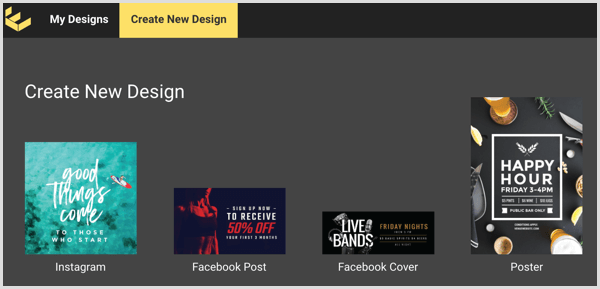
Nyní si můžete vybrat ze široké škály šablon. V levé navigaci
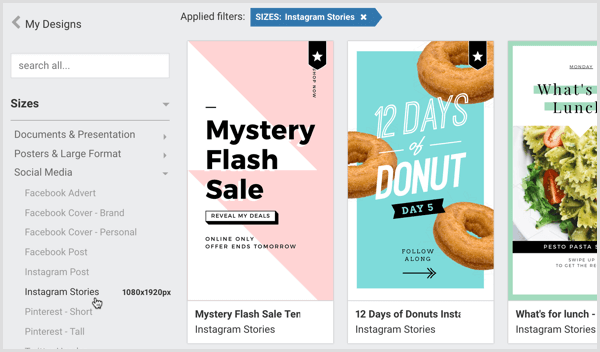
V těchto šablonách jsou přednastaveny správné rozměry příběhu Instagramu, takže můžete kopii jednoduše upravit, jak chcete.
Spropitné: Pokud máte placený plán Easil, můžete upravit rozměry libovolné šablony kliknutím na Změnit velikost vpravo.
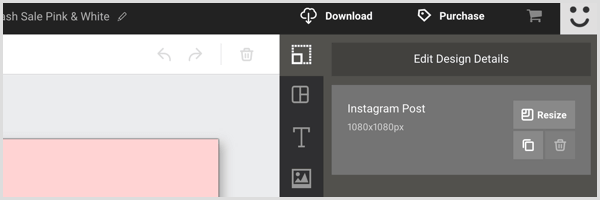
Pokud chcete svůj design příběhu Instagramu dále přizpůsobit, máte řadu možností. Na změnit písmo, vyberte text v grafice a poté z rozevírací nabídky vyberte písmo v levém horním rohu.
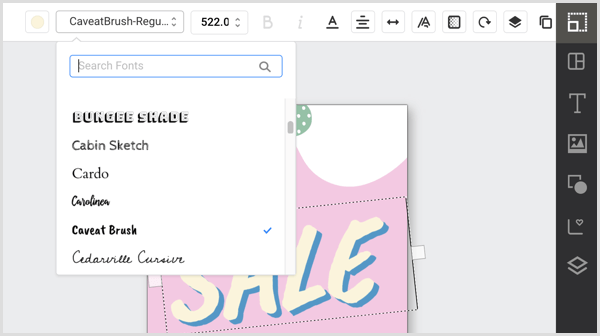
Pokud chceš změnit barvu prvků v designu (nebo je úplně odstranit), jen zvýrazněte je a vyberte příslušnou ikonu.
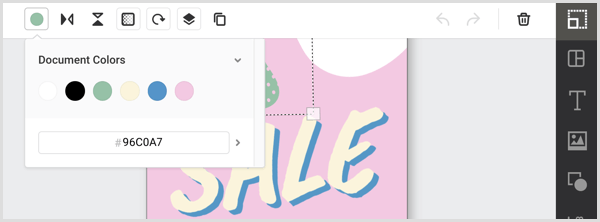
Můžete také přidejte kreativní prvky, jako jsou ikony, vzory a písma. Tyto možnosti najdete na panelu nástrojů vpravo.
Easil nabízí knihovnu obrázků, pokud chcete začlenit akciové snímky do návrhu šablony. Pro přístup do této knihovny, klikněte na ikonu fotografie na panelu nástrojů a zadejte hledaný výraz do vyhledávací lišty.
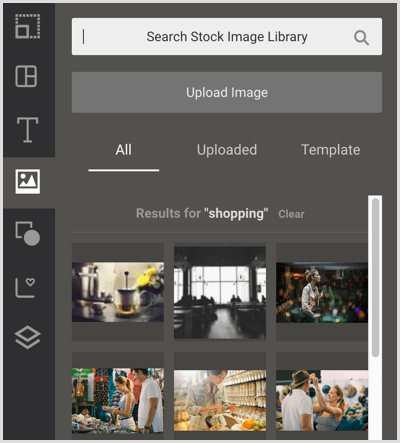
Až svůj návrh dokončíte, můžete stáhněte jej jako soubor PNG připraven ke sdílení s vaším příběhem Instagramu.
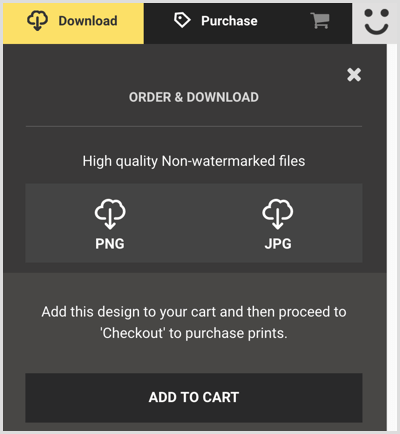
# 2: Přidejte text nadpisu a hudební klipy do příběhů s typem Hype
Cena: Zdarma s nákupy v aplikaci
Hype Type je mobilní aplikace (k dispozici pro iOS a Android), který vám umožní přidat do příběhů zábavnou typografii a hudební klipy.
Po instalaci aplikace zachyťte svůj příběh prostřednictvím samotné aplikace nebo přejeďte nahoru nanahrát fotografii nebo video z role fotoaparátu.
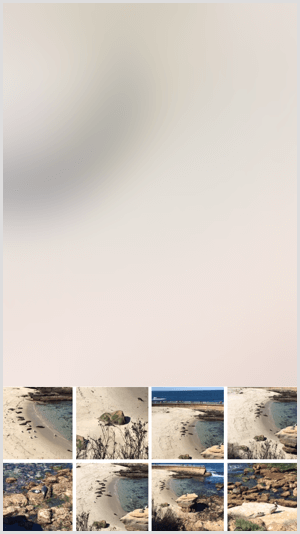
Až budete mít svou fotografii nebo video připravené, klepněte na symbol T. na přejetím přes písma a vyberte si svůj oblíbený. Můžeš přemístěte písmo klepnutím na něj a přetažením kolem obrazovky.
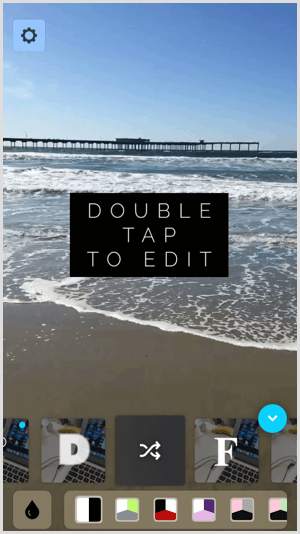
Na upravit text, poklepejte na něj jak se zobrazuje nad vaším obrázkem nebo videem. Pokud vám chybí inspirace, klepnutím na ikonu apostrof najdete obecné nabídky připravené k odeslání. Když jste s textem spokojeni, klepněte na modrý symbol zaškrtnutí.
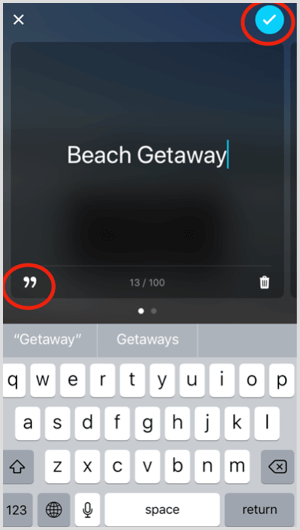
Chcete-li přidat hudbu, klepněte na ikonu hudebního panelu (ikona úplně vpravo) a klepněte na Přidat hudbu.
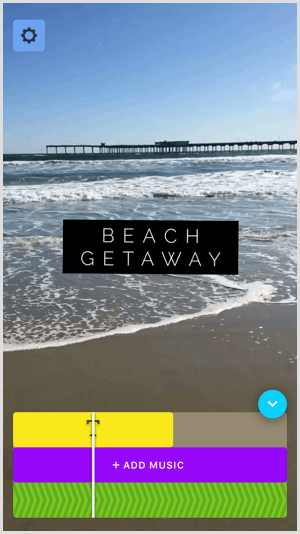
Zobrazí se vyhledávací lišta, kde můžete zadejte jméno hudebníka nebo skladbynebo procházet doporučené stopy které můžete přidat do svého příběhu pro větší dopad. Když najdete požadovanou skladbu, klepněte na Použít přidat do vašeho příběhu.
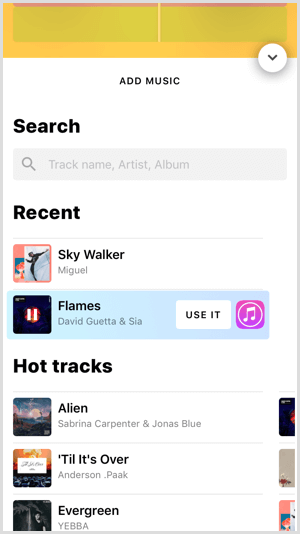
Až bude váš příběh hotový, klepněte na modré zaškrtnutí na obrazovce a uvidíte ikonu stahování a tři možnosti sdílení na sociálních sítích. Klepněte na ikonu Instagram na zachránit příběh do role fotoaparátu a dostanete se přímo do Instagram Stories, kde můžete nahrajte to.

# 3: Vytvořte vícestránkový příběh s rozložením
Cena: Volný, uvolnit
Unfold - tvůrce příběhů je bezplatná aplikace pro iOS, která je nejvhodnější pro vytváření životního stylu, módy a cestovního obsahu. Nabízí stylizované minimalistické šablony, díky nimž bude váš obsah vypadat naleštěně a profesionálně s velmi malým úsilím.
Do šablony můžete přidat ohraničení, upravit písma a upravit kopii. Rozbalit vám umožní vytvořit svůj příběh najednou, připravený k nahrání přímo na Instagram.
Prvním krokem je klepněte na ikonu + v horní části aplikace vytvořte nový příběh. Zobrazí se výzva pojmenujte svůj příběh které vám pomohou vytvořit organizované složky příběhů.
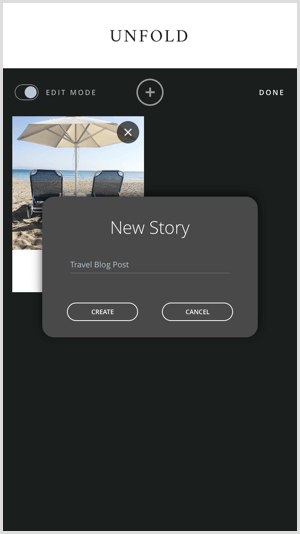
Další, klepněte na ikonu + ve spodní části obrazovky a vyberte rozvržení svého příběhu. Chcete-li vytvořit koláž, můžete přejít na jeden obrázek nebo vybrat šablonu s více kontejnery obrázků. Přejeďte přes šablony ve spodní části obrazovky a klepněte na ten, který chcete použít.
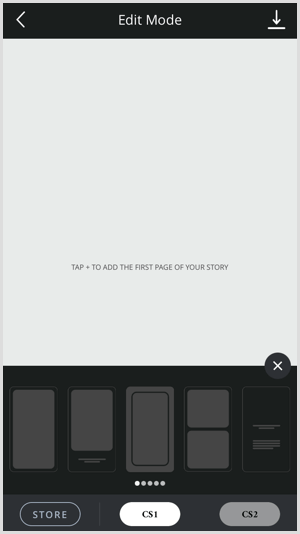
Na přidat obrázky, klepněte na ikony + v šabloně.
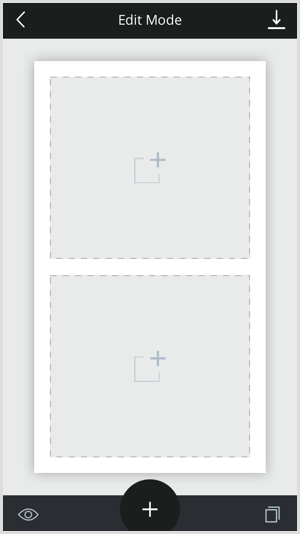
To vyvolá vaši roli fotoaparátu a umožní vám to vyhledejte ve svých albech obrázky nebo videa, které chcete použít.
Chcete-li změnit uspořádání obrázků, klepněte a podržte obrázek a přetáhněte jej na preferované umístění.
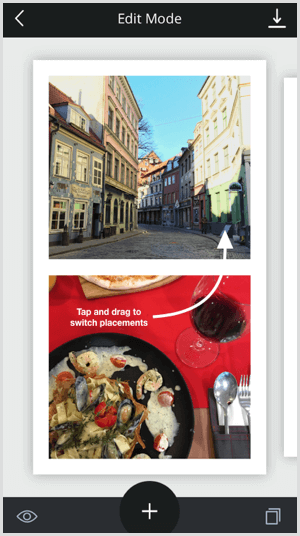
Na přidejte do svého příběhu další stránku, prostě klikněte na ikonu + ve spodní dolní části obrazovky. Budete znovu vyzváni k vyberte rozložení. Může to být stejné rozvržení, jaké jste použili dříve, nebo něco jiného, aby váš příběh měl nějakou rozmanitost. Opakováním procesu můžete přidat libovolný počet stránek.
Získejte marketingové školení YouTube - online!

Chcete zlepšit své zapojení a prodej na YouTube? Poté se připojte k největšímu a nejlepšímu shromáždění marketingových odborníků YouTube, kteří sdílejí své osvědčené strategie. Dostanete podrobnou živou instrukci zaměřenou na Strategie YouTube, tvorba videa a reklamy YouTube. Staňte se marketingovým hrdinou YouTube pro vaši společnost a klienty při implementaci strategií, které mají ověřené výsledky. Toto je živé online školení od vašich přátel v Social Media Examiner.
KLIKNĚTE ZDE PRO PODROBNOSTI - VÝPRODEJ UKONČÍ 22. ZÁŘÍ!Na přidat stránku pouze s textem, vyberte rozložení s vodorovnými čarami na rozdíl od kontejnerů obrázků. Jednoduše klepněte na text upravit.
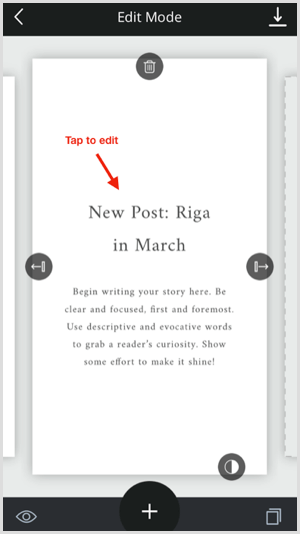
V levém dolním rohu obrazovky klepněte na ikonu oka na zobrazit náhled vašeho příběhu. Když jste s tím spokojeni, klepněte na ikonu šipky ke stažení v pravém horním rohu na zachránit příběh do role fotoaparátu. Pak nahrajte jej do Instagram Stories ručně.
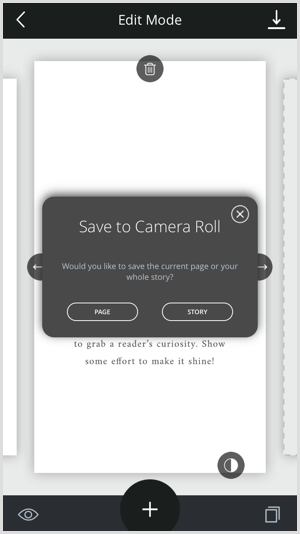
# 4: Proměňte fotografie na videopříběh pomocí aplikace Quik
Cena: Volný, uvolnit
Quik (dostupné pro iOS a Android) je snadno použitelná aplikace pro úpravy videa od GoPro, která nabízí přednastavené přechody, grafiku a zvukové stopy a optimalizuje video pro vertikální zobrazení. Funguje na fotografiích a videích a vytváří vysoce kvalitní videa, která můžete sdílet na sociálních médiích.
Po stažení aplikace klepněte na ikonu + na přidat alespoň pět obrázků nebo video z role fotoaparátu.
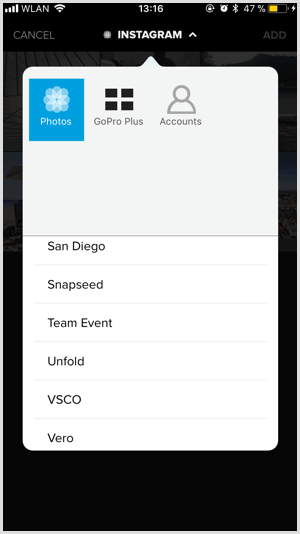
Pokud jste vybrali fotografie, klepněte a přetáhněte fotografie v pořadí, v jakém se mají zobrazovat ve videoprezentaci. Pokud používáte video, můžete klepněte na Hilights a vyberte okamžiky, které chcete zahrnout.
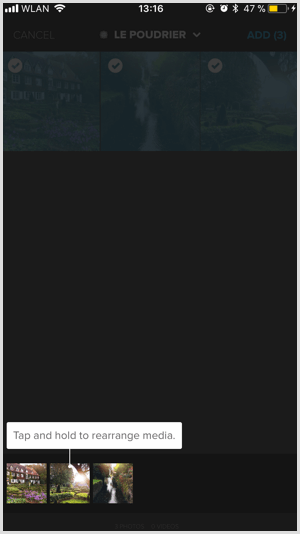
Jakmile vyberete médium, které chcete použít, klepněte na Přidat v pravém horním rohu vytvořte své video.
Každé video má úvodní snímek, který zobrazuje název videa. Chcete-li to změnit, klepněte na text, odstranit zástupný text, a přidejte svůj vlastní název dát videu kontext.
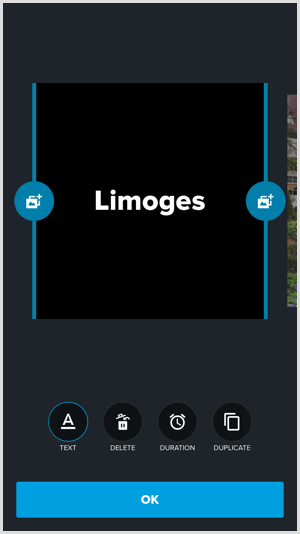
Na změnit design titulního snímku, procházejte šablony ve spodní části obrazovky a vyzkoušejte je klepnutím.
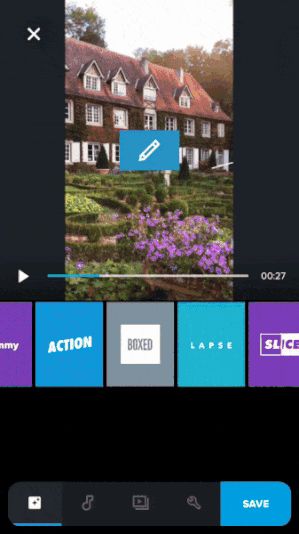
Vytvořit video vhodné pro Instagramové příběhy, budete chtít změnit orientaci na výšku. Udělat toto, klepněte na ikonu klíče, klepněte na Formátovat> Portrét, a klepněte na OK.
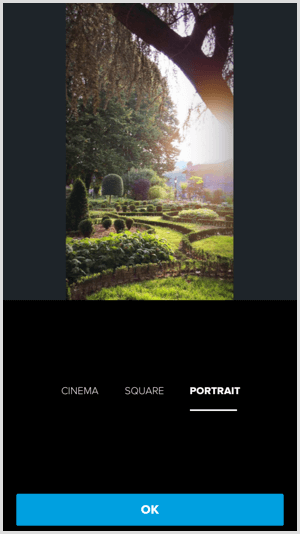
Hudba bude automaticky přidána k vašemu videu. Chcete-li změnit stopu, klepněte na ikonu noty a procházejte dostupné skladby podle tématu. Případně můžete vyberte skladbu ze své vlastní hudební knihovny nebo rozhodnout se pro No Music Pokud preferujete.
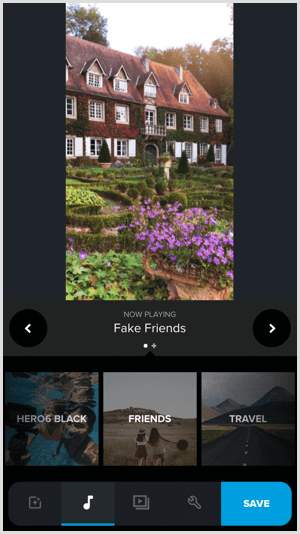
Pokud chceš změnit pořadí prvků ve videu, klepněte na ikonu časové osy (třetí ikona zleva) a drag and drop prvky podle přání. Quik outro můžete také odstranit na konci videa klepnutím na ikonu tužky, přechodem na outro a klepnutím na Odstranit.
Po dokončení videa klepněte na Uložit a budete mít možnost jej sdílet na sociálních sítích nebo stáhnout to do vaší knihovny fotografií.
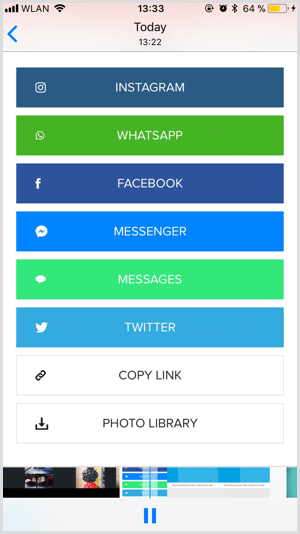
# 5: Vytvářejte profesionální grafiku příběhů pomocí aplikace Adobe Spark Post
Cena: Zdarma nebo 9,99 $ měsíčně za prémiový tarif
Adobe Spark Post nabízí marketingové šablony s řadou grafik, písem a pozadí. Můžete také nahrát svá vlastní aktiva značky, jako jsou loga a písma, s prémiovým plánem, který stojí 9,99 $ měsíčně.
Chcete-li vytvořit poutavé příběhy Instagramu se Spark Post, přejděte na spark.adobe.com na ploše a vytvořte si účet. Po přihlášení klikněte na ikonu +a poté klikněte na Odeslat vytvořit nový příspěvek.

Pak můžete procházet šablony podle tématu nebo vytvořit příběh od nuly.
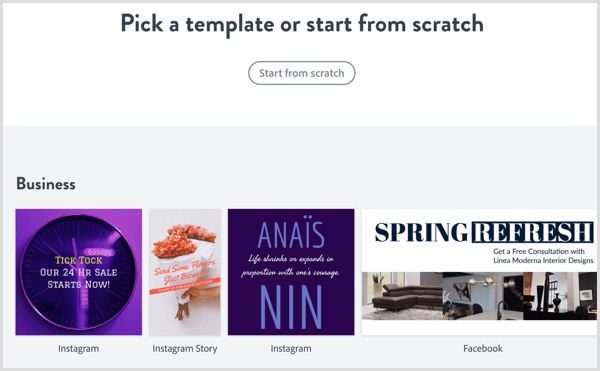
Po vás vyberte šablonu, vyberte existující text upravit a sdělte svou vlastní zprávu. Můžeš změnit barvu textu, písmo a umístěnípomocí navigační lišty napravo od šablony.
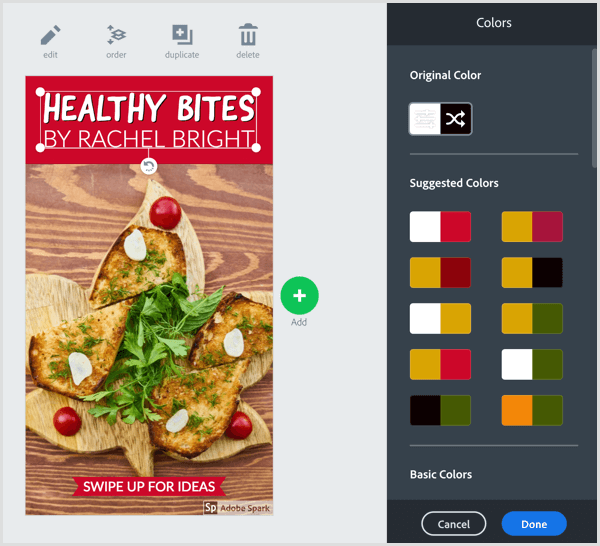
Na mazat prvky, včetně textu, vyberte je kurzorem a klikněte na ikonu koše.
Pro návrhy stylů klikněte na Text v horní části stránky a poté přetáhněte zelenou tečku kolem návrhového kola do použít jiný vzhled k vašim textovým prvkům. Klikněte na Hotovo použít styl na svůj design.
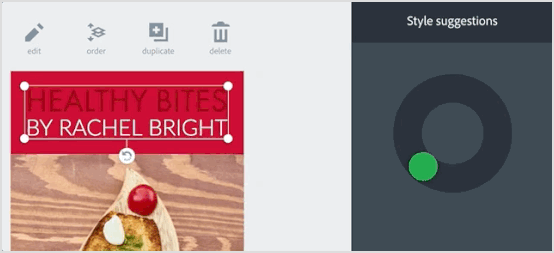
Pokud chcete změnit rozložení, ale zachovat barevné schéma a styl písma, přejděte do sekce Rozvržení na navigačním panelu a procházet rozložení. Když se rozhodnete pro rozvržení, klikněte na Hotovo.
Pamatujte, že je lepší neprovádět příliš mnoho úprav šablony. Stačí jej vyladit, aby sloužil vašemu účelu, a co nejpřesněji odráží styl a tón vaší značky.
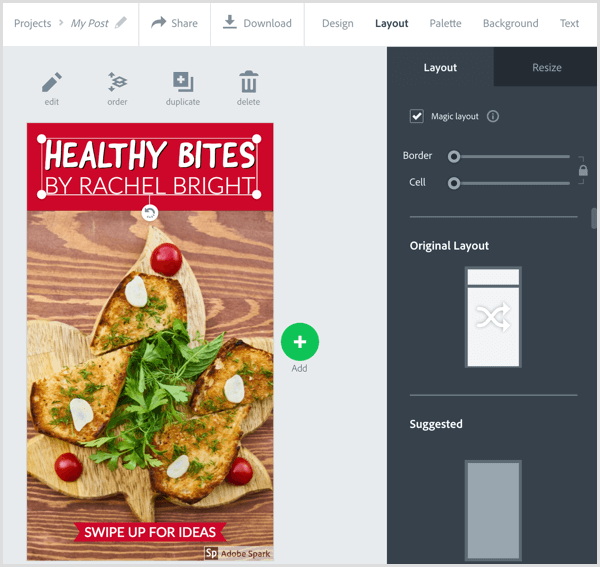
Na ulož svůj příběhjednoduše klikněte na tlačítko Stáhnout na horním navigačním panelu.
# 6: Převádějte videa na klipy s 15sekundovým příběhem pomocí Storeo
Cena: Zdarma s nákupy v aplikaci
V neposlední řadě je Storeo, bezplatná aplikace pro iOS, která plynule ořezává delší videa na 15sekundové klipy, které jsou ideální pro příběhy. Aplikace je velmi intuitivní a má užitečný úvod, který vás provede procesem umožnění přístupu k vašemu mikrofonu, fotoaparátu a fotografiím.
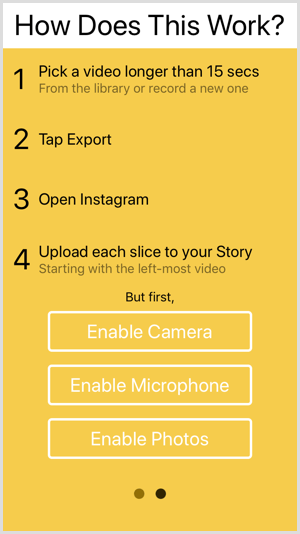
Dalším krokem je vytvoření nebo nahrání videa. Klepněte na ikonu desky v pravém dolním rohu obrazovky na vyberte video z role fotoaparátu. Nebo klepněte na ikonu fotoaparátu na nahrát nové video.
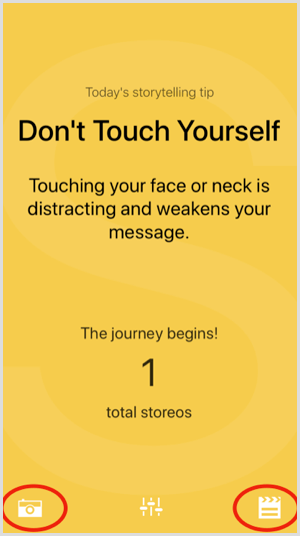
Když je vaše video v pořádku, klepněte na Exportovat jako X řezy ve spodní části obrazovky. Storeo poté rozdělí vaše video na nejlepší počet sekcí. Optimalizuje střih a tok každého z nich, takže když nahrajete obsah do Stories, přechody jsou co nejplynulejší.
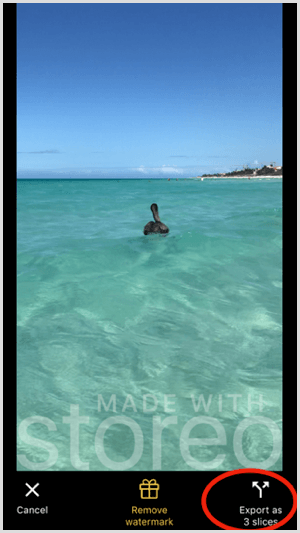
Po exportu obdržíte potvrzení o stažení a možnost otevřít aplikaci Instagram a přidat do svého příběhu úryvky videa.
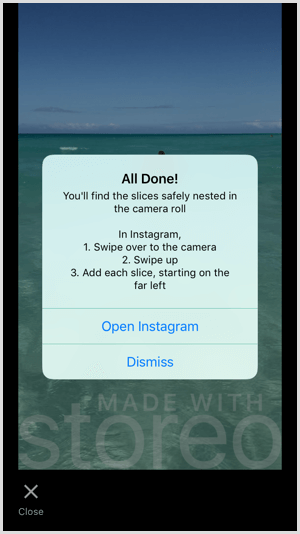
Vše, co musíte udělat, je nyní nahrajte obsah do svého příběhu!
Závěr
Najdete spoustu skvělých nástrojů, které šetří čas a vytvářejí poutavější a profesionálně vypadající příběhy Instagramu. Nebojte se experimentovat a zjistěte, které formáty a styly příběhů jsou pro vaše podnikání nejvhodnější.
Co myslíš? Vyzkoušeli jste některý z těchto nástrojů k vytváření příběhů Instagramu? Máte nějaké další nástroje, které můžete doporučit? Sdílejte je v komentářích níže!
